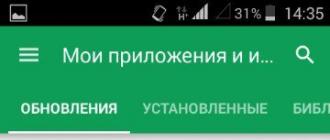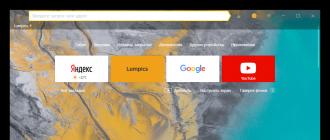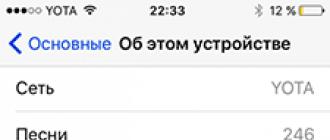Ertami-kechmi, ko'plab foydalanuvchilar kompyuterlarini avtomatik ravishda o'chirib qo'yishlari kerak. Bu, masalan, kecha filmlar, o'yinlar yoki boshqa fayllarni yuklab olish bilan bog'liq bo'lishi mumkin. Hech kimga sir emaski, ba'zi operatorlarda tungi trafik kunduzgi vaqtga qaraganda ancha arzon.
Ko'p foydalanuvchilar allaqachon Windows 10-ga o'tdilar, shuning uchun bugun biz Windows 10-ning o'chirish taymerini tahlil qilamiz.
Ushbu oddiy funktsiyadan foydalanishning ko'plab usullari mavjud. Ular orasida OS uchun uchinchi tomon dasturlari, shuningdek tizim vositalari mavjud.
1 usul - "Ishga tushirish" menyusi
Windows 10-da kompyuterni o'chirish taymerini o'rnatishning birinchi va eng oson usullaridan biri bu Run dasturidan foydalanish. Uni ishga tushirish uchun "win" va "R" tugmachalari birikmasi ishlatiladi. Uni ishga tushirgandan so'ng unda quyidagi buyruqni kiritish kerak:

N - bu kompyuter o'chadigan sekundlar sonini anglatadi. Masalan, biz kompyuterni 15 daqiqadan so'ng o'chirib qo'yishini xohlaymiz. 15 * 6 \u003d 900. Shunday qilib, bizning liniyamiz quyidagicha bo'ladi:

OK ni bosganimizdan so'ng, bizga tegishli xabar ko'rsatiladi.
Endi 15 daqiqadan so'ng bizning kompyuterimiz o'chiriladi. Shu bilan birga, bizga barcha ochiq hujjatlarni saqlash taklif etiladi va hokazo. Hammasi odatiy o'chirishga o'xshaydi. Agar bizga zo'rlik bilan yopish uchun dasturlar kerak bo'lsa, biz o'z qatorimizga -f qo'shamiz. Bu quyidagicha:

Endi Vin barcha dasturlarni to'xtatadi va kompyuterni o'chiradi.
Agar biz tizimni o'chirish uchun fikrlarimizni o'zgartiradigan bo'lsak, Windows 10-ning o'chirish taymerini o'chirishning bir usuli mavjud. Buning uchun siz yana "bajaramiz" -ni ochib, quyidagi qatorni kiritishingiz kerak:

Bizga ulanish bekor qilinganligi haqida xabar beramiz.
Ushbu usul juda qulay bo'lmasligi mumkin, shuning uchun siz boshqa variantdan foydalanishingiz mumkin. Kompyuterda kompyuterni o'chirish taymerini faollashtiradigan "yorliq" ni yaratamiz.
2-usul - yorliq orqali o'chirish
Buning uchun ish stolida yorliq yaratishingiz kerak

Ko'rsatilgan oynada kompyuterni o'chirish uchun kerakli parametrni kiriting, yana 15 daqiqani tanlang

Shundan so'ng biz yorliq uchun nom bilan murojaat qilishimiz kerak

"Tugatish" tugmachasini bosish bilan kompyuterning o'chirilishini faollashtiradigan yangi yorliq paydo bo'ladi.
3-usul - vazifalarni rejalashtiruvchi
Windows 10-da o'chirish taymerini o'rnatishning yana bir oson usuli - vazifa jadvalini ishlatish.
Ushbu xizmatga kirish uchun "Ishga tushirish" menyusidan yana foydalaning

Oldimizda oyna ochiladi, unda biz "Oddiy vazifani yaratish" bandini tanlashimiz kerak.

Keyin, bizga vazifa nomini kiritish so'raladi

Endi biz topshiriqning qaysi chastotada bajarilishini ko'rsatamiz

Endi biz vazifalarni bajarish vaqtini belgilaymiz

Endi siz bajariladigan harakatni tanlashingiz kerak

Oxirgi oynada siz o'chirish buyrug'ini kiritishingiz kerak, argument esa -s bo'ladi

Endi vazifa rejalashtiruvchisi belgilangan dasturni ishga tushiradi va belgilangan vaqtda kompyuterni o'chiradi.
Shunday qilib, biz Windows 10-da o'chirish taymerini o'rnatishning oddiy usullarini ko'rib chiqdik. Bunday vositalar yordamida biz kompyuter kerak bo'lgandan ko'proq ishlamayotganiga ishonch hosil qilishimiz mumkin va biz foydalanmayotganimizda o'chirib qo'yiladi.
Albatta, shunga o'xshash funktsiyalarni bajaradigan ko'plab uchinchi tomon dasturlari mavjud, ammo ularni tushunish juda oson bo'ladi, chunki ularning ko'plari qulay va intuitiv interfeysga ega.
Kompyuterning har bir foydalanuvchisida, siz uni o'chirishdan oldin protseduraning bajarilishini kutishingiz kerak bo'lgan holatlar mavjud. Ammo kutish kerak emas - kompyuterni avtomatik ravishda o'chirishni sozlash uchun etarli. Buni Windows 10-ning standart vositalaridan foydalanib qanday qilishni ko'rib chiqamiz.
Windows 10 vositalari yordamida avtomatik o'chirishni bir necha usulda sozlashingiz mumkin:
"Yugurish" bo'limidan foydalanish
Run oynasida (Win + R) buyruqni kiriting o'chirish vaqti -s<число> ... Bu yerda<число> - soniyalar soni. Masalan, agar biz kompyuterni 1 soatdan keyin o'chirib qo'yishni xohlasak, buyruq quyidagicha bo'ladi: o'chirish vaqti - 3600 .
"OK" tugmachasini bosgandan so'ng, OT o'chirish vaqti to'g'risida ogohlantiradi.

Buyruq satridan foydalanish
Oching, unda biz yuqorida tavsiflangan sintaksis bilan buyruq yozamiz: o'chirish vaqti - 1800 gacha (30 daqiqadan keyin o'chirish).

PowerShell-da
Qobiqni oldingi paragrafdagi kabi xuddi shu buyruq bilan ochamiz: o'chirish vaqti - 2400 gacha (ya'ni 40 daqiqadan so'ng o'chirish).

Rejalashtiruvchida yangi vazifani yaratish orqali
Biz klassikni ochamiz, "Ma'muriyat" ni tanlang.


Biz "Oddiy vazifani yaratish" ni bosing.

Biz buni chaqiramiz, masalan, "O'chirish" va "Keyingi" ni bosing.

Vazifani boshlash uchun kerakli vaqtni tanlang (Bir marta), "Keyingi" ni bosing.

Vazifani bajarish vaqtini belgilang, "Keyingi" ni bosing.

Keyingi oynada "Dasturni ishga tushirish" -ni tanlang.

"Ko'rib chiqish" ni bosing va dasturni tanlang " C: \\ Windows \\ Tizim 32\ . exe ».

Bugun barchaga salom, Windows 7, 8.1, 10-dan foydalanib, kompyuterni o'chirish taymerini qanday o'rnatish kerakligini aytaman. Bunday taymerni standart Windows 7, 8.1 va Windows 10 vositalari yordamida o'rnatish mumkin va mening fikrimcha, ushbu parametr ko'pchilik foydalanuvchilarga ma'qul keladi. Ammo, agar xohlasangiz, kompyuterni o'chirish uchun maxsus dasturlardan foydalanishingiz mumkin, ular albatta bir qator qo'shimcha funktsiyalarga ega bo'lishi mumkin, ammo amaliyot shuni ko'rsatadiki, ular juda kam ishlatiladi va ko'pchilik foydalanuvchilar uchun ishlatiladi.
Windows 10 kompyuterida o'chirish taymerini qanday o'rnatish kerak
Ushbu usul barcha so'nggi OT versiyalarida - Windows 7, Windows 8.1 va Windows 10-da o'chirish taymerini o'rnatish uchun javob beradi. Buning uchun tizim ma'lum vaqtdan keyin kompyuterni o'chirib qo'yadigan maxsus o'chirish dasturiga ega.
Umuman olganda, dasturni ishlatish uchun siz klaviaturada Win + R tugmachalarini bosishingiz mumkin (Win bu Windows logotipi bilan kalitdir) va keyin Run oynasida buyruqni kiriting. o'chirish -s -t N (bu erda N soniya ichida avtomatik o'chirish vaqti) va "Ok" yoki Enter ni bosing.

Buyruqni bajarganingizdan so'ng, siz ma'lum vaqtdan so'ng sizning seansingiz tugashi to'g'risida bildirishnomani ko'rasiz (Windows 10-da to'liq ekran, Windows 8.1 va 7-da xabarlar zonasida). Vaqt kelganda, barcha dasturlar yopiladi (ishni tejash imkoniyati bilan, xuddi kompyuterni qo'l bilan o'chirib qo'yganingiz kabi) va kompyuter o'chadi. Agar siz barcha dasturlarni majburan tark etishni xohlasangiz (saqlash va muloqot qilish imkoniyatisiz), parametrni qo'shing -f jamoaga.

Agar siz fikringizni o'zgartirsangiz va taymerni bekor qilmoqchi bo'lsangiz, buyruqni kiritish uchun xuddi shu usuldan foydalaning o'chirish -a - bu uni qayta tiklaydi va o'chirish bo'lmaydi.
O'chirish taymerini o'rnatish buyrug'ini doimiy ravishda kiritadigan kimdir unchalik qulay ko'rinmasligi mumkin va shuning uchun men uni yaxshilashning ikkita usulini taklif qilaman.
Birinchi yo'l - taymerni o'chirish uchun yorliq yaratish. Buning uchun ish stolining istalgan joyida sichqonchaning o'ng tugmachasini bosing, "Yangi" - "Yorliq" ni tanlang.

"Ob'ektning joylashishini belgilang" maydonida C: \\ Windows \\ System32 \\ shutdown.exe yo'lini belgilang va parametrlarni qo'shing (ekran rasmidagi misolda, kompyuter 3600 soniya yoki bir soat ichida o'chadi).

Keyingi ekranda kerakli yorliq nomini bering (sizning tanlovingiz). Agar xohlasangiz, shundan so'ng tayyor yorliqni sichqonchaning o'ng tugmasi bilan bosishingiz mumkin, "Xususiyatlar" - "Belgini o'zgartirish" -ni tanlang va o'chirish tugmasi yoki boshqa biron bir belgini tanlang.
Ikkinchi yo'l - .bat faylini yaratish, ishga tushirilganda taymerni qancha vaqtga o'rnatish kerakligi so'raladi, shundan so'ng u o'rnatiladi.
Fayl kodi:
Exo off cls set / p timer_off \u003d "Vvedite vremya v sekundah:" o'chirish -s -t% timer_off%
Siz ushbu kodni bloknotga kiritishingiz mumkin (yoki bu erdan nusxa oling), keyin "Fayl turi" maydonida "Barcha fayllar" ni belgilang va .bat kengaytmasi bilan faylni saqlang.



Belgilangan vaqtda kompyuterni qanday o'chirish kerak Windows Task Scheduler
Yuqorida tavsiflangan bilan bir xil narsa Windows Vazifalar jadvali orqali amalga oshirilishi mumkin. Uni ishga tushirish uchun Win + R tugmachalarini bosing va buyruqni kiriting taskchd.msc - Enter tugmasini bosing.

O'ngdagi vazifalarni rejalashtiruvchida "Asosiy vazifani yaratish" -ni tanlang va unga mos keladigan nom bering.

Keyingi bosqichda siz vazifani boshlash vaqtini belgilashingiz kerak, uni o'chirish taymeri uchun, ehtimol bu "Bir marta" bo'ladi.


Dasturni ishga tushirishni tanlang

Faylga yo'lni belgilash


O'zingizning ufqingizni kengaytirish uchun o'qishni maslahat beraman, sizning jadvalingizni kompyuterni o'chirish dasturlari
Shunday qilib, Windows 7,8.1,10 yordamida kompyuteringizni o'chiring.
Agar kompyuteringizga ma'lum bir vaqtda kirish imkoni bo'lmasa, uni o'chirib qo'yish kerak bo'lsa, siz taymerdan foydalanishingiz mumkin. Microsoft dasturchilari Windows 10-ni taymer bilan jihozlaganligini hamma ham bilmaydi, ammo siz kompyuteringizni o'chirish uchun tashqi dasturlardan ham foydalanishingiz mumkin.
Kompyuteringizda o'chirish taymerini ishga tushirishning bir necha yo'li mavjud, qaysi variant sizga eng mos kelishiga qarab.
Windows vositalari
Siz standart imkoniyatlardan foydalanib qurilmani o'chirib qo'yishingiz mumkin.
Ishga tushirish oynasidan foydalanish
Ushbu usul Windows 7, 8 va 10 uchun mos keladi. Buning uchun ma'lum vaqtdan keyin kompyuterni o'chirib qo'yadigan maxsus buyruq mavjud:
Belgilangan vaqtdan so'ng, kompyuter odatdagidek o'chadi, barcha dasturlarda ma'lumotni yopadi va saqlaydi. Agar siz OS-dan majburiy chiqishni o'rnatishingiz kerak bo'lsa, parametrni buyruqqa qo'shing: -f.
Foydali! Buyruqni bekor qilish uchun, kiriting: o'chirish –a
Yorliq yoki bat faylini yarating
Har safar buyruqni kiritishdan saqlanish uchun yorliq yoki uni ishlaydigan bat-fayl yarating.
Yorliq

bat fayl

Buyruq mamlakatida

Vazifalarni rejalashtirishda

Maxsus dasturlar
Siz nafaqat Windows vositalarini, balki maxsus dasturlarni ham ishlatib, kompyuteringizni ma'lum bir vaqtda o'chirib qo'yishingiz mumkin.
So'nggi topshiriq

AIMP
Quvvat tugmasi va kompyuterni o'chirish